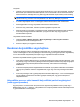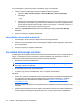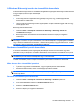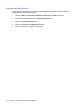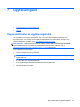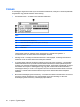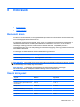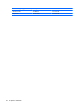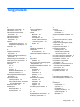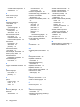Getting Started - Windows 7
A Windows Biztonsági mentés és visszaállítás használata
A Windows Biztonsági mentés és visszaállítás szolgáltatása segítségével biztonsági mentést készíthet
az egyes fájlokról, illetve a teljes lemezképről.
Irányelvek:
●
A biztonsági mentés megkezdése előtt győződjön meg arról, hogy a számítógép hálózati
áramforráshoz csatlakozik-e.
●
Hagyjon elég időt a biztonsági mentés végrehajtására. A fájlok méretétől függően több mint egy
órát is igénybe vehet.
Biztonsági másolat létrehozása:
1. Válassza a Start > Vezérlőpult > Rendszer és biztonság > Biztonsági mentés és
visszaállítás lehetőséget.
2. Biztonsági mentés ütemezéséhez és létrehozásához kövesse a képernyőn megjelenő
utasításokat.
MEGJEGYZÉS: A Windows Felhasználói fiókok felügyelete szolgáltatásával növelhető a számítógép
biztonsága. A rendszer az olyan műveletekhez, mint a szoftvertelepítés, a segédprogramok futtatása
vagy a Windows beállításainak módosítása, a felhasználó engedélyét vagy jelszavát kérheti. További
információk a Súgó és támogatás szolgáltatásban találhatók.
Rendszer-visszaállítási pontok használata
A rendszer-visszaállítási pontok segítségével pillanatképet menthet el a merevlemez egy adott
pillanatban érvényes állapotáról. A későbbi változtatások visszavonásához visszaállhat erre a pontra.
MEGJEGYZÉS: A korábbi visszaállítási pontra történő helyreállítás nem befolyásolja a legutóbbi
visszaállítási pont óta létrehozott adatfájlokat vagy e-mail üzeneteket.
További visszaállítási pontokat a fájlok és beállítások jobb védelme érdekében is létrehozhat.
Mikor hozzon létre visszaállítási pontokat
●
Új szoftver vagy hardver hozzáadásakor, vagy a meglévők jelentős módosításakor
●
Rendszeres időközönként, amikor a számítógép optimálisan működik
MEGJEGYZÉS: Ha visszaáll egy visszaállítási pontra, majd meggondolja magát, a korábbi állapotot
vissza tudja állítani.
Rendszer-visszaállítási pont létrehozása
1. Válassza a Start > Vezérlőpult > Rendszer és biztonság > Rendszer parancsot.
2. A bal oldali ablaktáblán kattintson a Rendszervédelem elemre.
3. Kattintson a Rendszervédelem fülre.
4. Kövesse a képernyőn megjelenő utasításokat.
Az adatok biztonsági mentése 37